详细教程!Ollama 本地部署新版 DeepSeek-R1,如何实现远程访问?
5 月末,DeepSeek-R1 开源模型迎来 0528 版本的更新,不仅在数学计算和逻辑推理方面表现出色,还显著降低了幻觉率,减少”已读乱回“的情况。本篇内容将手把手带你使用 Ollama+Open WebUI 本地部署 DeepSeek-R1,并借助贝锐花生壳内网穿透,轻松实现安全远程访问!
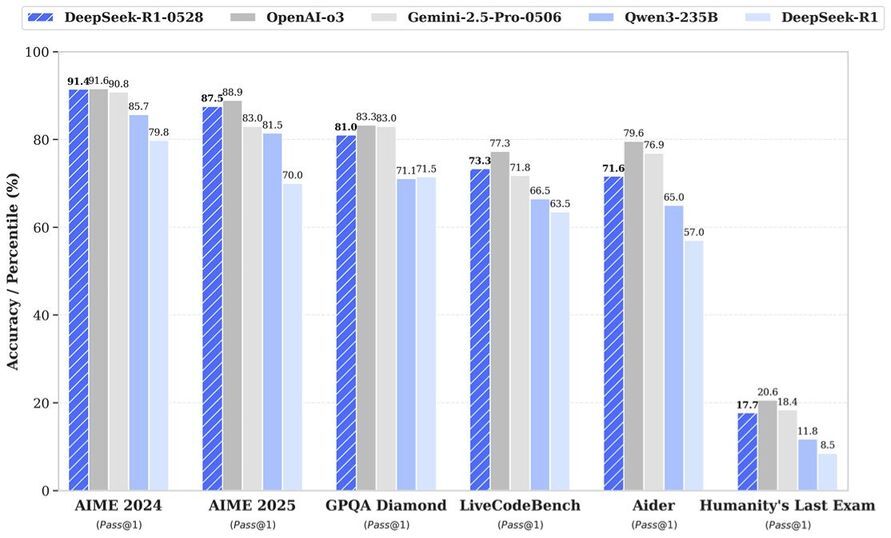
与传统的云端部署或端口映射远程访问方式相比,贝锐花生壳内网穿透技术不仅使得远程连接更为便捷,而且能够有效防止未授权用户擅自访问本地部署的 Ollama,从而全方位保障 AI 资源的私密性和安全性。
一、利用 Ollama 一键本地部署 Qwen3
首先,访问 Ollama 官网,下载并一键安装 Ollama 客户端。
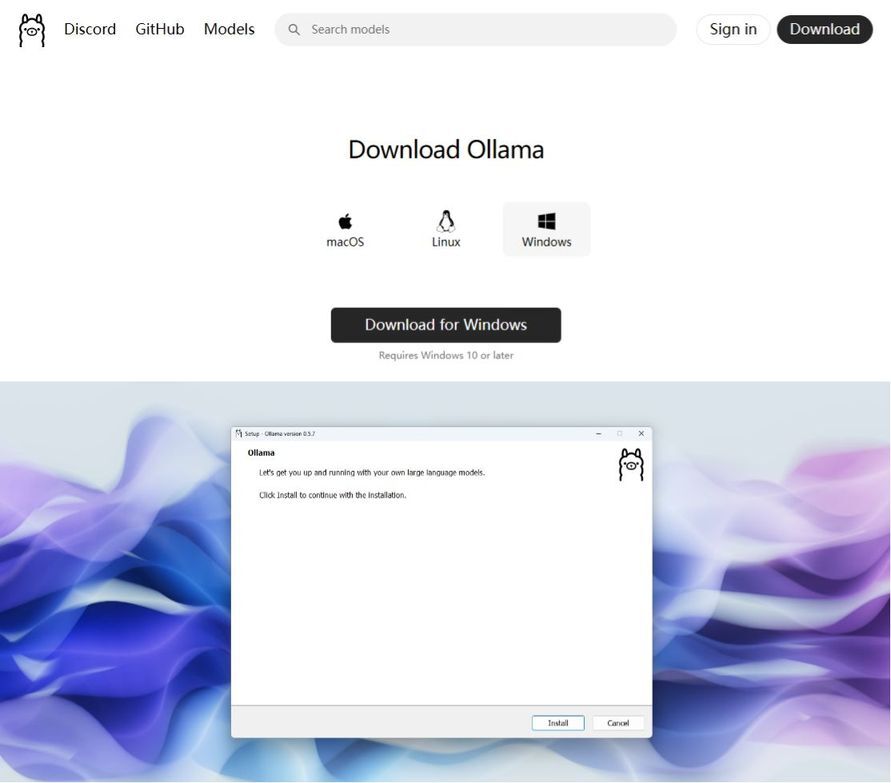
安装完成后,打开命令提示符,输入以下命令,下载 DeepSeek-R1 模型:ollama run deepseek-r1:8b

deepseek-r1 模型目前提供 1.5B~671B 参数,大家根据显存大小选择合适版本:4GB 选 4B、8GB 选 8B、16GB 选 14B,这样可以确保模型运行得更加顺畅。
需要注意的是,Ollama 默认仅开启本机访问权限(不允许外部或远程访问)。完成上述步骤后,你可以在本机通过命令行或者 http 请求进行访问,如果能够返回以下结果,就说明模型已经正常运行了。

二、安装 Open WebUI,实现图形界面交互
除了通过命令行与 DeepSeek-R1 交互,为了实现更友好的图形化界面操作,我们可以使用 Open WebUI。在此之前,得先确认电脑上安装并运行了 Docker,要是还没安装,需要去 Docker 官网一键下载安装。
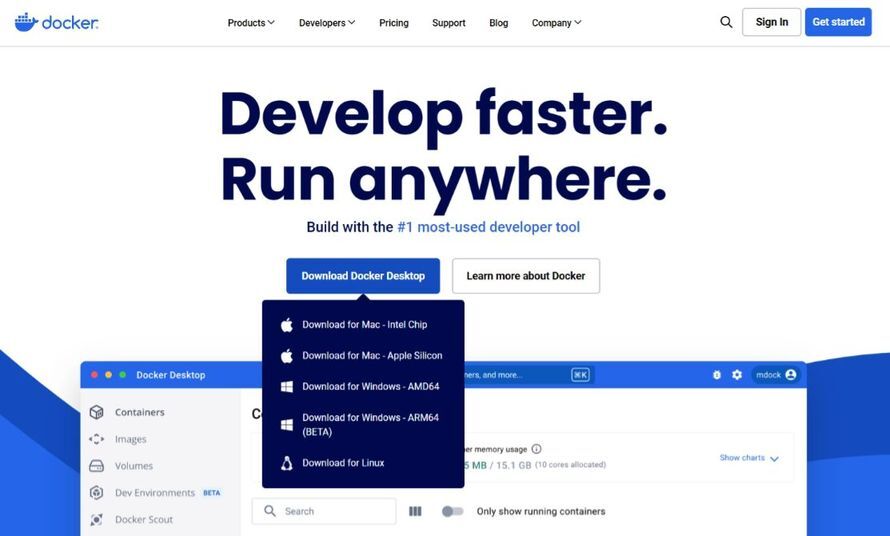
接下来,通过 Docker 部署 Open WebUI,执行以下命令即可快速搭建 :
输入命令:docker run -d -p 3000:8080 --add-host=host.docker.internal:host-gateway -v open-webui:/app/backend/data --name open-webui --restart always ghcr.io/open-webui/open-webui:main
如果希望通过其他方式部署,大家也可以自行查看 Open WebUl github 主页的教程。
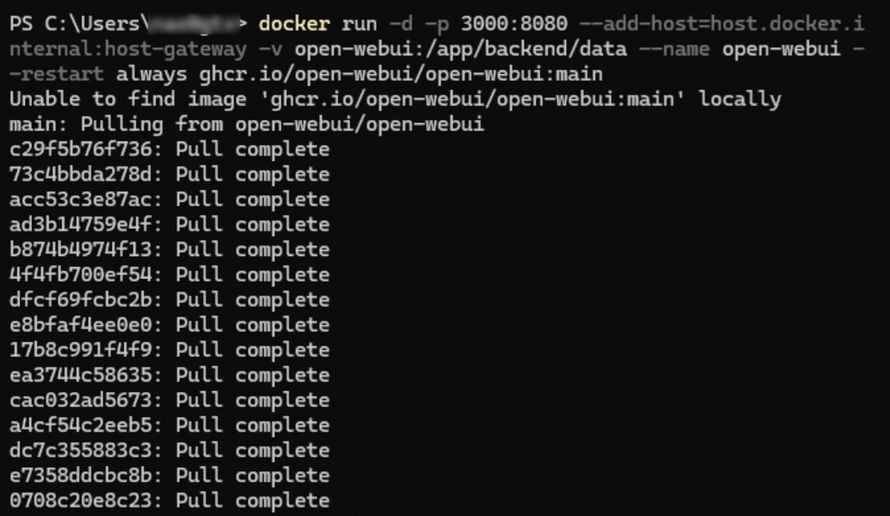
完成部署后,在浏览器中访问 127.0.0.1:3000,设置本地管理员账号,之后就可以通过网页界面与 DeepSeek-R1 进行交互了!

三、利用贝锐花生壳内网穿透,实现安全远程访问
如果想随时随地远程访问本地部署的 DeepSeek-R1,可以利用贝锐花生壳内网穿透,简单三步即可部署,轻松实现远程访问。
第一步,先注册一个贝锐账号,然后下载并登录花生壳客户端。
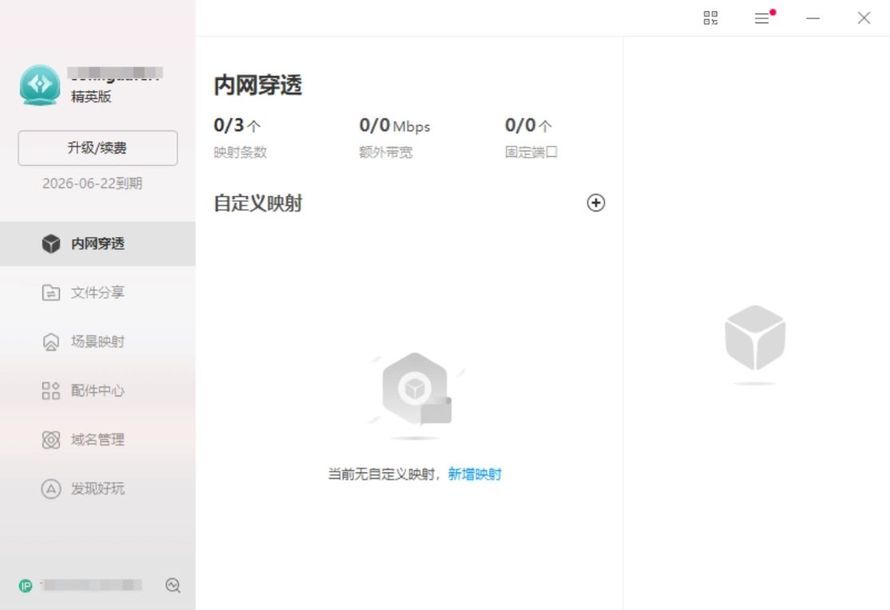
第二步,进入花生壳云管理平台,填写 Open WebUI 局域网 IP 和默认端口“3000”,并设置安全访问规则。
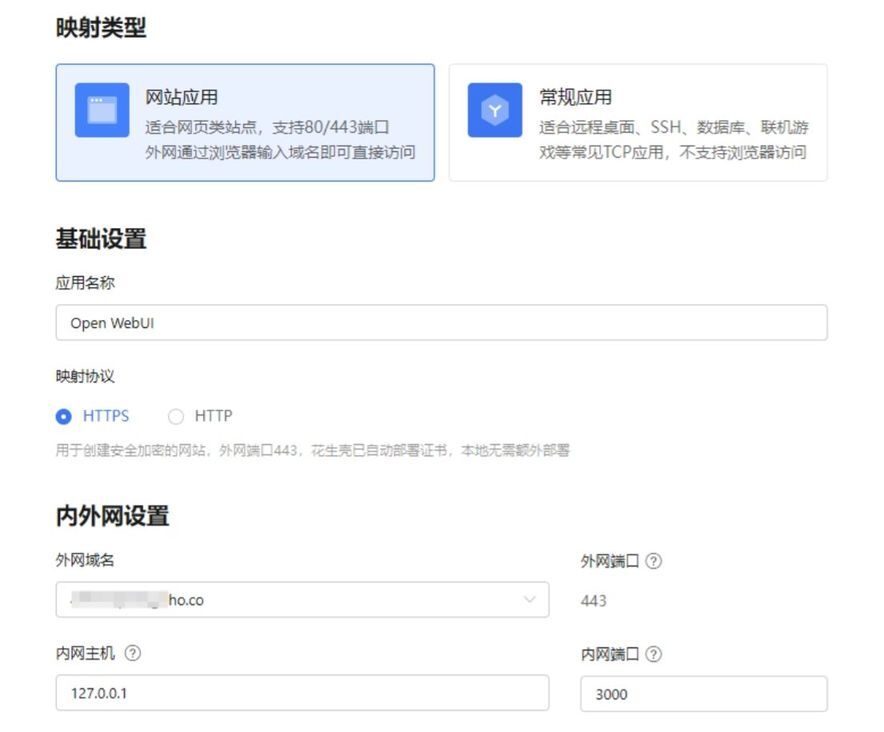
不同于其他内网穿透,花生壳支持一键使用 HTTPS 加密传输、额外设置网页访问密码实现双重防护,并有访问权限控制、爆破防护等高级防护功能,充分保障 AI 服务器安全。
第三步,完成设置后,点击保存,就会自动生成一个外网访问地址,随时随地安全访问!
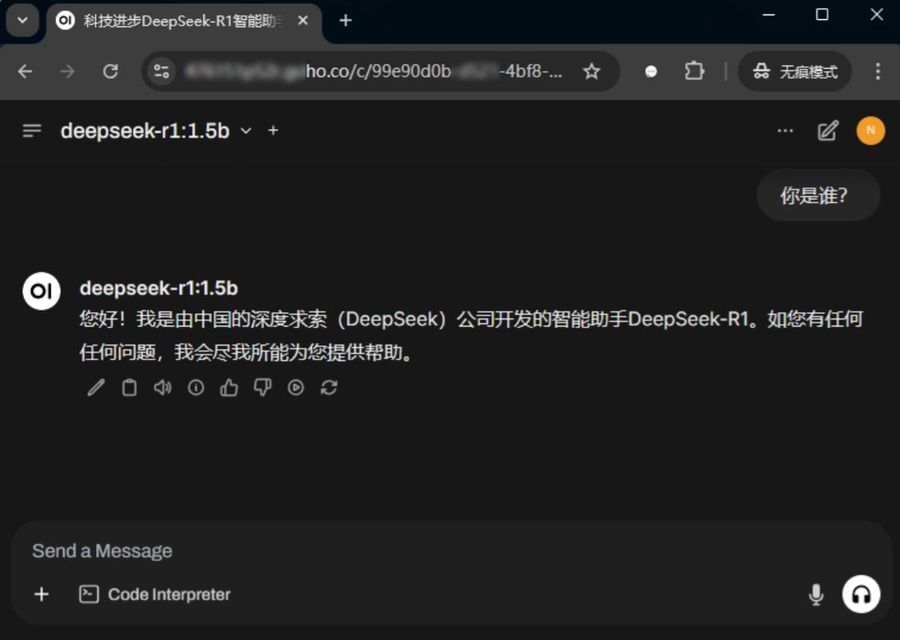
贝锐花生壳强大防护能力,保障安全远程访问
贝锐花生壳还提供了精细化的访问权限控制和爆破防护等高级功能增值服务。它可以依据时间周期、IP 地址 / 区域、浏览器 / 系统版本等条件来判断是否允许访问,自动阻止未经授权的访问请求,有效避免私有服务暴露在公网的风险。
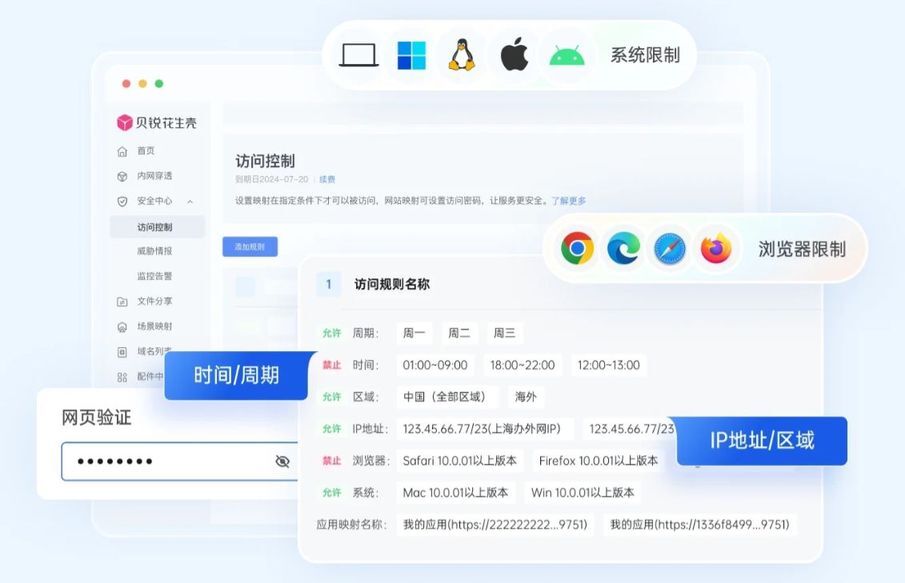
通过以上这些步骤,我们不仅成功实现了 DeepSeek-R1 的本地私有化部署,还借助贝锐花生壳轻松解锁了远程访问。整个过程简单高效,无需复杂操作,也无需依赖云服务器,就能打造专属的 AI 助手。










评论